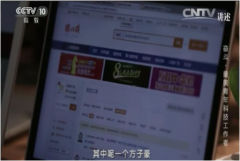|
(4)为了降低信号的干扰,双绞线电缆中的每一线对都以逆时针方向相互绞合(也称扭绕)而成,同一电缆中的不同线对具有不同的绞合度。除线对的两条绝缘铜导线要按要求进行绞合外,电缆中的线对之间也要按逆时针方向进行绞合。如果你发现电缆中所有线对的扭绕密度相同,那多数是假的了,那是非正规厂商为了简化制造工艺才这样做的。在看看线对中两根导线的扭绕密度是否符合技术要求,可以事先拿一段5类或者超5类双绞线去,然后在购买时进行比较就可以了。一般5类UTP中线对的扭绕度要比3类密,超5类则要比5类密,假线通常密度很小。最后,看看线对的扭绕方向是否按逆时针方向进行绞合。 (5)看过以后最好还用剪刀去剪掉一小截线外面的塑料包皮,剥开双绞线的外层胶皮后,使露出4对芯线,可以看到里面由颜色不同的四对芯线组成(白橙、橙、白绿、绿、白蓝、蓝、白棕、棕)。这些颜色绝对不是后来用染料染上去的,而是使用相应颜色的塑料制成的,可以用力擦一下看看是否掉颜色。 (6)看是否具有阻燃性。为了避免受高温或起火而引起的线缆损坏,双绞线最外面的一层包皮应具有阻燃性。大家可以将双绞线放在高温环境中测试一下,看看在35℃至40℃时,网线外面的胶皮会不会变软,正品网线是不会变软的。或者用打火机直接对着外皮燃烧,网线的外皮会在烧烤之下逐渐熔化变形,但不应当燃烧,如果是假货,一点就着。 (7)经过六步的测试以后,最后还要实际测试其速度,因为一些双绞线生产厂商在5类双绞线标准推出后,便将原来用于3类线的导线封装在印有5类双绞线字样的电缆中出售。这种制假手段很隐蔽,肉眼也很难分辨。这种假网线在短距离内也可达到五类线的传输速度,但在距离长的时候就会出现传输速度慢、传输的数据包丢失或干脆检测不到信号等问题。此时就可以采用下面介绍的一个简单鉴别办法自己进行测试。大家可以利用Windows 98/NT/2000/Me/XP所自带的测试工具,在Windows 98/Me/XP对等网,或WindowsNT/2000网络中对网线进行测试,并通过简单的计算得出结果,作为判断的依据。截取100米的标准长度,利用Windows95/98中的"系统监视器"或WindowsNTServer4.0中的"网络监视器"进行测试。最有效的办法是在上面提到的从服务器向你进行测试的工作站上拷贝大量的文件(为了测试的准确性,所拷贝的文件一定要足够大,最好是一个上百兆的大文件)。一般来说,显示的峰值在4M以上,就基本可以肯定是5类网线了(3类线所能达到的峰值大约为2.5M)。下面以Windows NT Server4.0为例,介绍其测试方法。 前提条件是网卡必须是100Mbit/s或 10/100Mbit/s自适应网卡,并支持全双工。交换机要与网卡相对应,必须为100Mbit/s或10/100Mbit/s自适应的交换机。双绞线为l00m的标准长度,连接网络中的两台计算机,并确保网络连接正常。然后压缩建立一个大文件,且将该文件夹设置为"共享"属性,使"访问类型"为"完全",没有"密码"用同样的方法在网络中用于测试的另一台计算机上新建一个文件夹,并将该文件夹设置为"共享"属性。接着在其中一台测试用计算机上创建一个递归的批处理文件,并在 Windows NT Server 4.0或Windows 2000 Server服务器上安装"网络监视器"。然后在Windows NT Server4.0服务器上运行批处理文件。选择"开始"--"程序"--"管理工具"--"网络监视器"。再选择"捕获"--"开始"命令,或单击工具栏上的"启动捕获"按钮,也可直接按F10键,网络监视器便开始工作。最后选择"捕获"--"停止"命令,或单击工具栏上的"停止捕获"按钮,也可直接按F11键停止对网络系统的监视。还可选择"文件"--"另存为"命令,将捕获的数据保存在以CAP为扩展名的文件中。在捕获界面中,只需要选择"每秒字节数"和"网络利用"两个参数就可以计算出网线的最高数据传输速率。如果测试速度达到了100Mbps,则表明是5类双绞线,若只有10Mbps,说明电缆中使用的是 3类线的导线。 (责任编辑:admin) |
当前位置: > 电脑网络 >
五类线是什么?(2)
时间:08-25 17:02来源: 作者: 点击:
次
顶一下
(0)
0%
踩一下
(0)
0%
------分隔线----------------------------
- 发表评论
-
- 最新评论 进入详细评论页>>
- 赞助广告
-